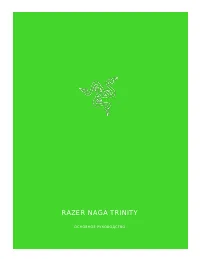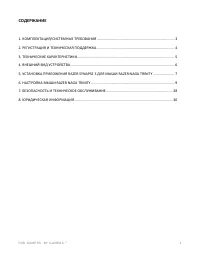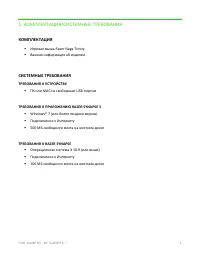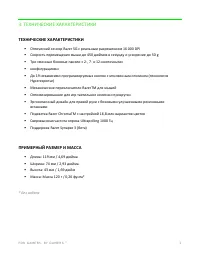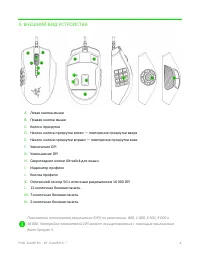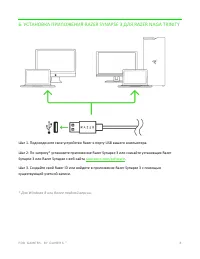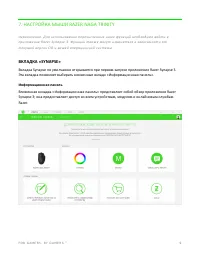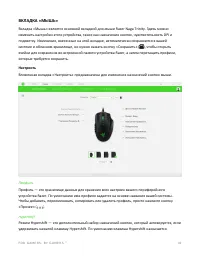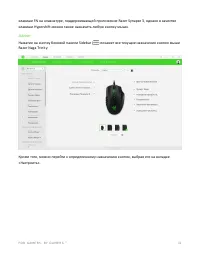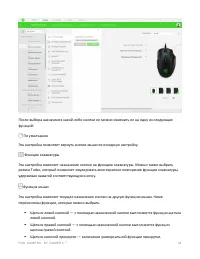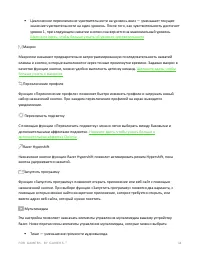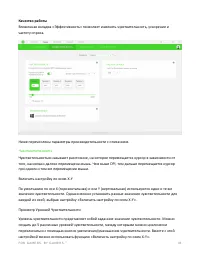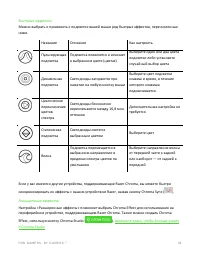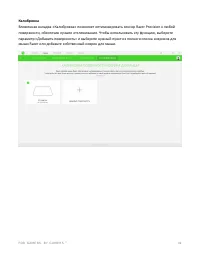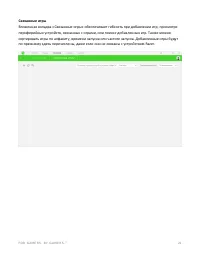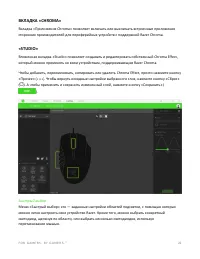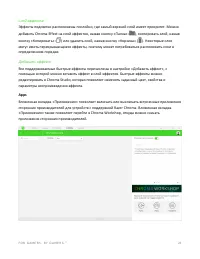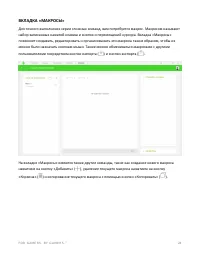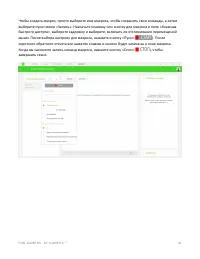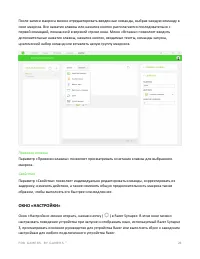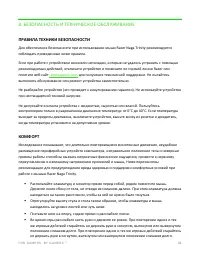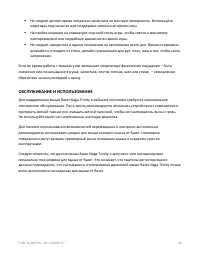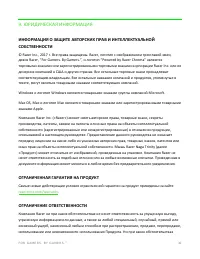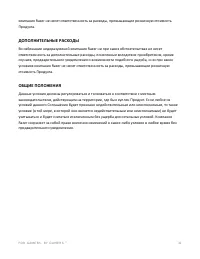Компьютерные мыши Razer Naga Trinity - инструкция пользователя по применению, эксплуатации и установке на русском языке. Мы надеемся, она поможет вам решить возникшие у вас вопросы при эксплуатации техники.
Если остались вопросы, задайте их в комментариях после инструкции.
"Загружаем инструкцию", означает, что нужно подождать пока файл загрузится и можно будет его читать онлайн. Некоторые инструкции очень большие и время их появления зависит от вашей скорости интернета.
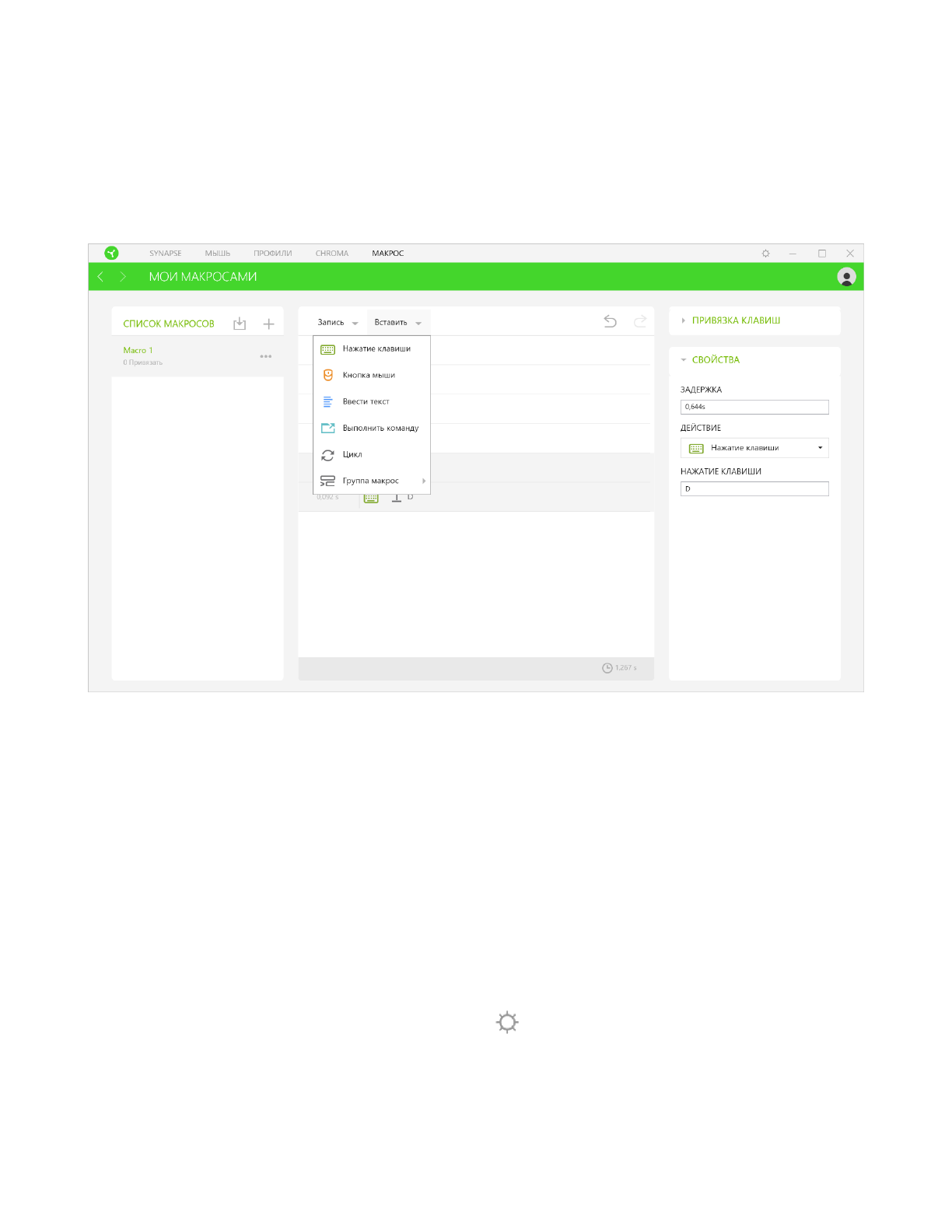
F O R G A M E R S . B Y G A M E R S .
™
26
После записи макроса можно отредактировать введенные команды, выбрав каждую команду в
окне макроса. Все нажатия клавиш или нажатия кнопок располагаются последовательно с
первой командой, показанной в верхней строке окна. Меню «Вставка» позволяет вводить
дополнительные нажатия клавиш, нажатия кнопок, вводимые тексты, команды запуска,
циклический набор команд или вставлять целую группу макросов.
Привязки клавиш
Параметр «Привязки клавиш» позволяет просматривать сочетания клавиш для выбранного
макроса.
Свойства
Параметр «Свойства» позволяет индивидуально редактировать команды, корректировать их
задержку, изменять действия, а также изменять общую продолжительность макроса таким
образом, чтобы выполнять его быстрее или медленнее.
ОКНО
«
НАСТРОЙКИ
»
Окно
«
Настройки
»
можно
открыть
,
нажав
кнопку
(
)
в
Razer Synapse.
В
этом
окне
можно
настраивать
поведение
устройства
при
запуске
и
отображать
язык
,
используемый
Razer Synapse
3,
просматривать
основное
руководство
для
устройства
Razer
или
выполнять
сброс
к
заводским
настройкам
для
любого
подключенного
устройства
Razer.
Содержание
- 3 СОДЕРЖАНИЕ
- 4 КОМПЛЕКТАЦИЯ; СИСТЕМНЫЕ ТРЕБОВАНИЯ; ТРЕБОВАНИЯ К УСТРОЙСТВУ
- 5 РЕГИСТРАЦИЯ И ТЕХНИЧЕСКАЯ ПОДДЕРЖКА; РЕГИСТРАЦИЯ
- 6 ТЕХНИЧЕСКИЕ ХАРАКТЕРИСТИКИ
- 7 ВНЕШНИЙ ВИД УСТРОЙСТВА
- 8 НАСТРОЙКА RAZER NAGA; СМЕННАЯ БОКОВАЯ ПАНЕЛЬ; Примечание
- 9 . УСТАНОВКА ПРИЛОЖЕНИЯ RAZER SYNAPSE 3 ДЛЯ; сайта
- 10 НАСТРОЙКА; ВКЛАДКА «SYNAPSE»; Информационная панель; Вложенная вкладка «Информационная
- 11 ВКЛАДКА «МЫШЬ»; Вкладка «Мышь» является основной вкладкой для мыши; Настроить; Профиль
- 12 Sidebar
- 14 Razer Naga
- 15 Razer Hypershift
- 17 Качество работы; Ниже перечислены параметры производительности с описанием.
- 18 Частота опроса; Подсветка; Яркость
- 19 Быстрые эффекты
- 20 Калибровка
- 21 ВКЛАДКА «ПРОФИЛИ»; Устройства; просто нажмите кнопку «Добавить» (
- 22 Связанные игры
- 23 ВКЛАДКА «CHROMA»; «Studio»
- 24 Слой эффекта; Apps
- 25 ВКЛАДКА «МАКРОСЫ»; пользователями посредством кнопки импорта (
- 26 мыши. После выбора настроек для макроса, нажмите кнопку «Пуск» (
- 27 Привязки клавиш; ОКНО; Razer Synapse
- 28 Razer
- 29 . БЕЗОПАСНОСТЬ И ТЕХНИЧЕСКОЕ ОБСЛУЖИВАНИЕ; ПРАВИЛА ТЕХНИКИ БЕЗОПАСНОСТИ; КОМФОРТ
- 30 ОБСЛУЖИВАНИЕ И ИСПОЛЬЗОВАНИЕ
- 31 . ЮРИДИЧЕСКАЯ ИНФОРМАЦИЯ; For Gamers. By Gamers; ОГРАНИЧЕННАЯ ГАРАНТИЯ НА ПРОДУКТ
- 32 ДОПОЛНИТЕЛЬНЫЕ РАСХОДЫ; либо условия в любое время без
Характеристики
Остались вопросы?Не нашли свой ответ в руководстве или возникли другие проблемы? Задайте свой вопрос в форме ниже с подробным описанием вашей ситуации, чтобы другие люди и специалисты смогли дать на него ответ. Если вы знаете как решить проблему другого человека, пожалуйста, подскажите ему :)